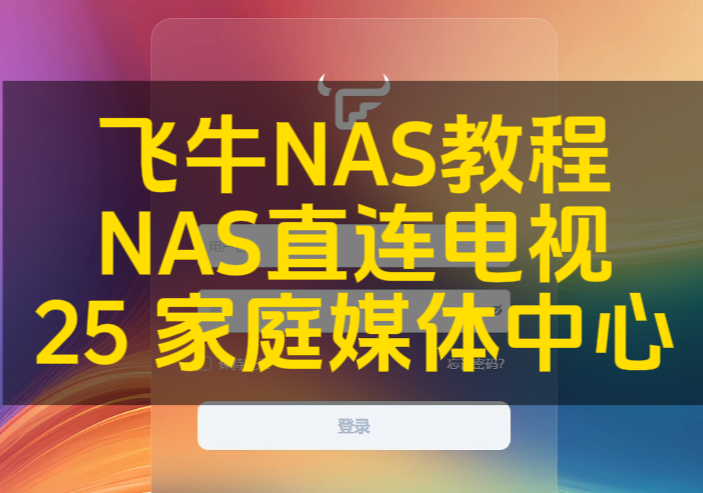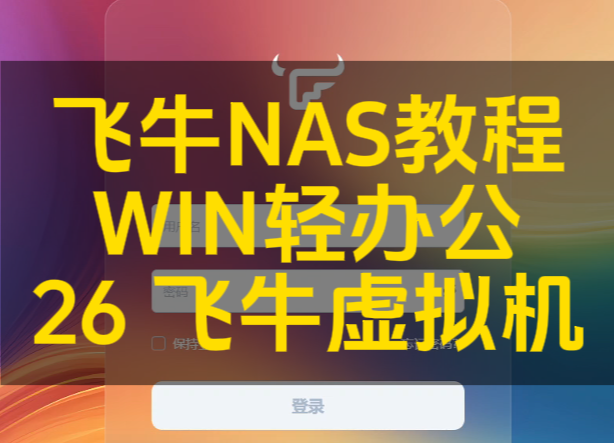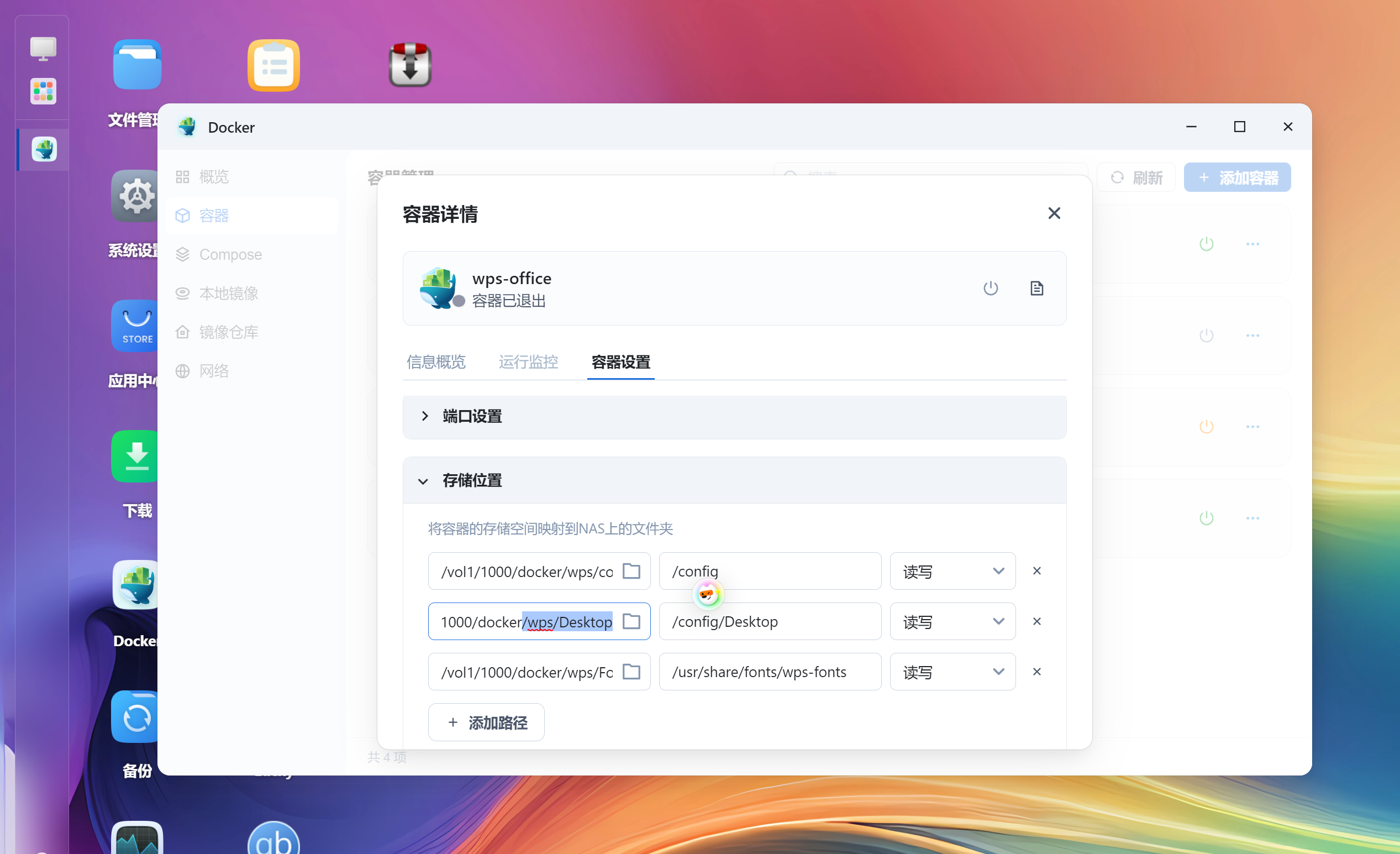第十一集 网盘挂载
第十一集 网盘挂载 配套视频 点击播放按钮 开始
飞牛NAS 从入门到入坑 第十一集 网盘挂载
很多使用付费网盘的用户,想转移数据到飞牛NAS,询问怎么搬家?
今天就来介绍飞牛NAS挂载百度网盘和阿里云盘,还有应用中心里的百度网盘如何使用?
登录飞牛NAS的管理界面,选择文件管理 ,选择远程挂载,点击 挂载网盘,选择 百度网盘,下面提示:下载上传的速度和文件大小上限受限于 你的会员等级和网络环境。点击确定,扫码登录。然后可以浏览你百度网盘里的文件了,此时可以选择 文件,下载到 本地电脑;
也可以选择文件后, 复制,然后粘贴到 飞牛NAS里的存储空间文件夹上 。
阿里云盘的使用方式是类似的,也是 扫描登录,就可以使用了。
飞牛系统里的网盘挂载功能 只适合 你有网盘付费会员,文件数量少,体积小,轻度使用场景。
如果你的百度网盘文件较多,且网盘容量是5TB以上的重度用户,可以选择应用中心里的 百度网盘 ,这里是百度网盘官方开发维护的应用。
在飞牛上的百度网盘中购买的 NAS 会员,即为 “百度网盘飞牛 NAS 会员” 。价格 78元一年,享有以下特权:上传到任意文件夹,自动双向的网盘同步功能,并行下载数量升级为3个,单文件最大2048G。
如果有百度网盘的应用需求, 可以考虑这个套餐。
具体安装配置流程:
使用浏览器访问飞牛私有云的管理界面,点击应用中心,在下载列表里找到百度网盘,点击安装。
如果提示安装失败,请前往DOCKER完成初始化设置。请点击 前往设置 ,初始化一下DOCKER服务,设置下使用的存储空间就行了,因为这个应用是基于DOCKER的。
然后点击安装 百度网盘,选择应用的安装位置,下一步,点击确定后开始安装。
安装完成后,打开百度网盘的应用。
需要使用百度网盘APP扫描登录,登录以后可以主界面,左边的金黄色广告上显示了 网盘飞牛NAS会员的特殊权益。
本着不花米的原则我们先测试下。点击上传文件至网盘,发现内有玄机。
如果是上传至当前文件夹,竟然需要开通NAS会员,
上传到 《来自:飞牛私有云》 文件夹才是免费的。
我们点击 上传到 这个免费的文件夹,显示无法选择路径,点击 下面的如何添加文件路径,教程如下:
百度网盘应用以 Docker 形式实现,因此需要在 Docker 中设置文件路径。以下为设置方式:
1.使用管理员账号登录网页端,在 Docker > **容器管理 ** 中找到 baiduapp 容器,点击 停止
2.点击 更多 > 详情,打开 baiduapp 容器详情,切换到 容器设置
3.找到 存储位置 , 点击 添加路径
4.选择要允许百度网盘应用访问的文件路径,我们选择 演示视频 这个文件夹,点击 确定
装载路径填入 /app/nas/路径名,其中 /app/nas/ 为必备前缀,“路径名”可自定义,为你将在网盘中看到的路径名。路径名称我们填写 演示视频。
5点击 保存 ,完成容器设置修改
6点击 启动 ,启动 baiduapp 容器
7从桌面重新打开百度网盘应用,需重新扫码登录。
8.登录成功以后,再选择上传,就可以浏览 刚刚添加的飞牛NAS上的 演示视频文件夹了。选中一个上传,提示已经添加到传输列表,我们点击左侧的传输列表,看到上传列表里 已经上传完成了。
买了网盘的NAS会员还可以实现自动同步 NAS 和网盘上的文件。包括双向同步、网盘变化自动下载、NAS 变化自动上传等高级功能。关于百度网盘的DOCKER应用演示就是这些了,稍后更新如何在飞牛NAS上使用迅雷下载动作片看。毕竟这些都是刚需嘛!感谢大家的关注!祝大家周末愉快!